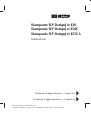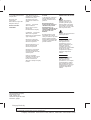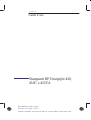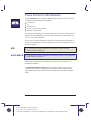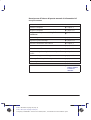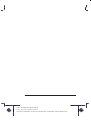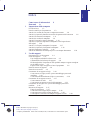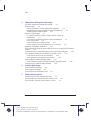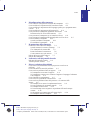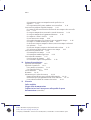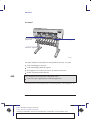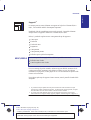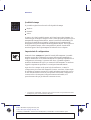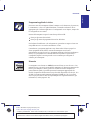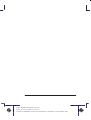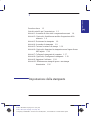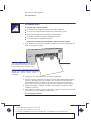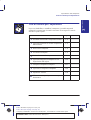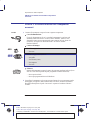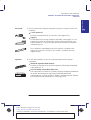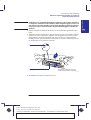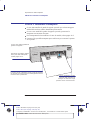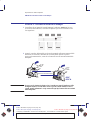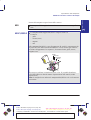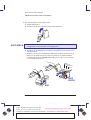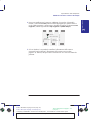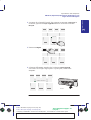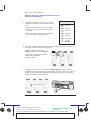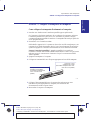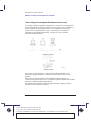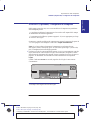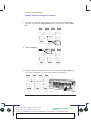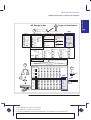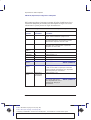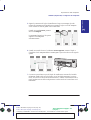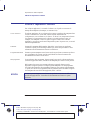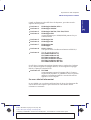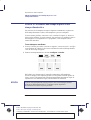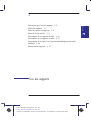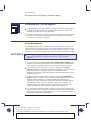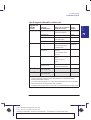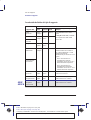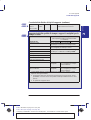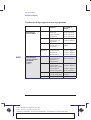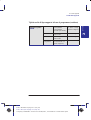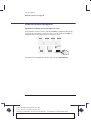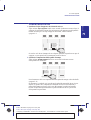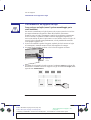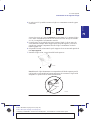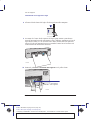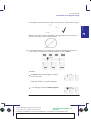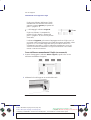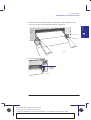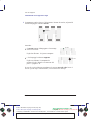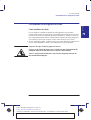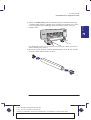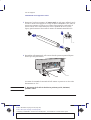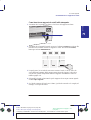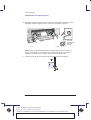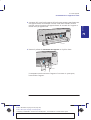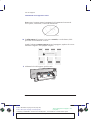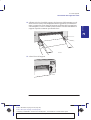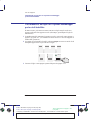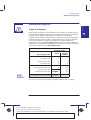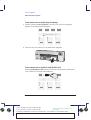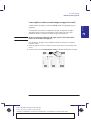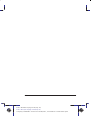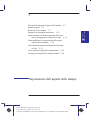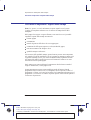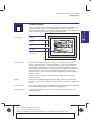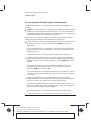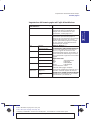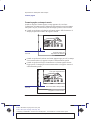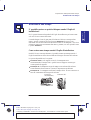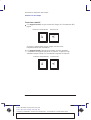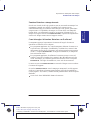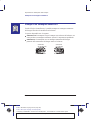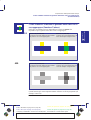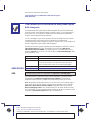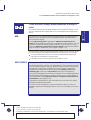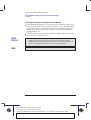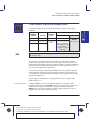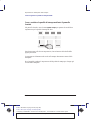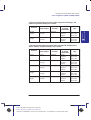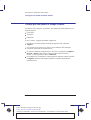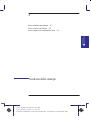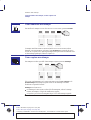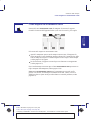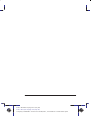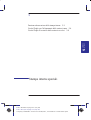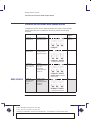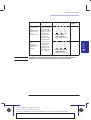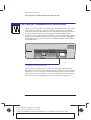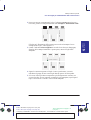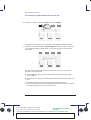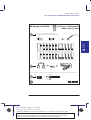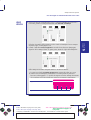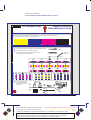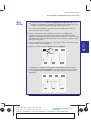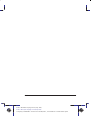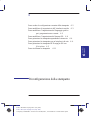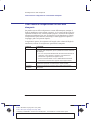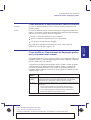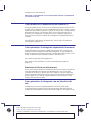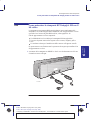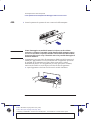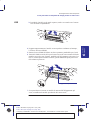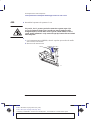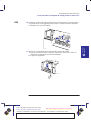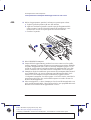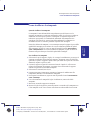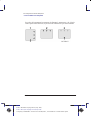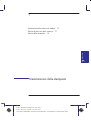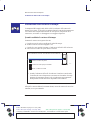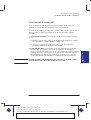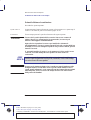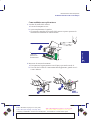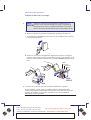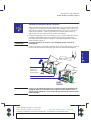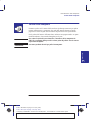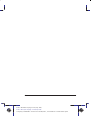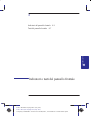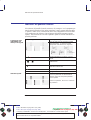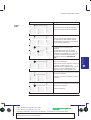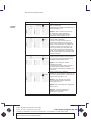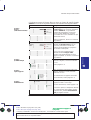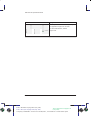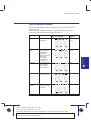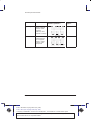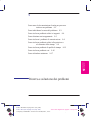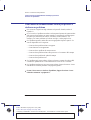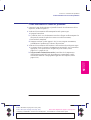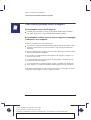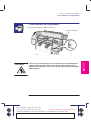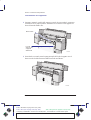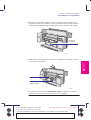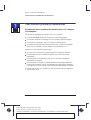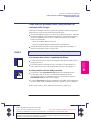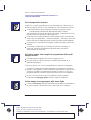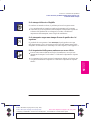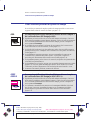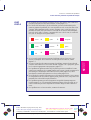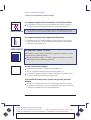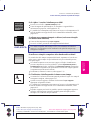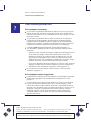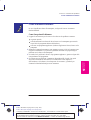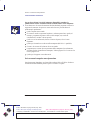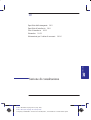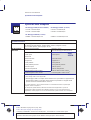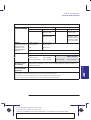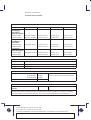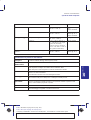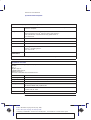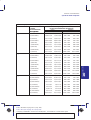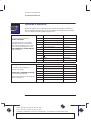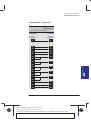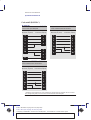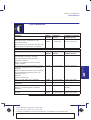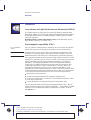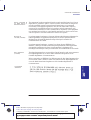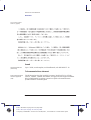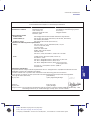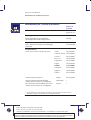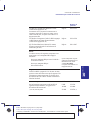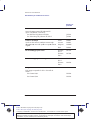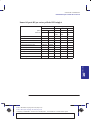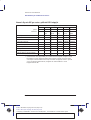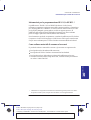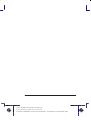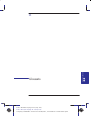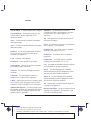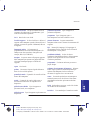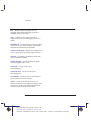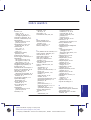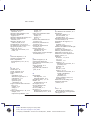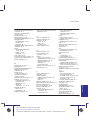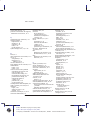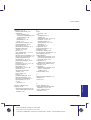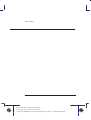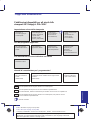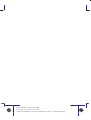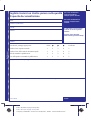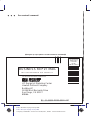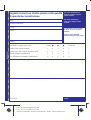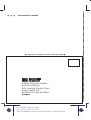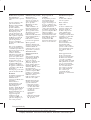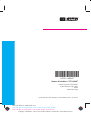HP DesignJet 400 Printer series Manuale del proprietario
- Tipo
- Manuale del proprietario

This page black only
Company confidential. Genie User’s Guide, Edition 1, Final Draft. Freeze status: frozen
E Copyright Hewlett-Packard
Company 1997
Numero di parte
C4713-90027
Prima edizione, Luglio 1997
Stampato in Europa
Numero di riordino
C4713-60047
Tutti i diritti riservati. La
riproduzione, l’adattamento o
la traduzione di questo
documento senza previa
autorizzazione scritta sono
proibiti.
AutoCAD è un marchio
della Autodesk Inc.
HP-GL e HP-GL/2 sono
marchi della
Hewlett-Packard Company.
CorelDRAW è un marchio
della Corel Corporation.
Macintosh è un prodotto della
Apple Computer Inc.
Microsoft
r e MS-DOSr
sono marchi registrati della
Microsoft Corporation.
Microsoft Windows
r è un
marchio registrato della
Microsoft Corporation.
Windows 95
r è un marchio
registrato della Microsoft
Corporation negli Stati Uniti
ed in altri paesi.
UNIX
r è un marchio
registrato negli Stati Uniti ed
in altri paesi, concesso su
licenza esclusivamente
attraverso la X/Open Company
Limited.
Garanzia
Le informazioni contenute in
questa pubblicazione sono
soggette a modifiche senza
preavviso.
Hewlett-Packard non
fornisce alcuna garanzia in
riferimento alla presente
documentazione e, in
particolare, riguardo alla sua
commerciabilità e idoneità
per gli usi a cui viene
destinata.
Hewlett-Packard non sarà
responsabile per eventuali
errori qui contenuti o per danni
diretti o indiretti comunque
derivanti dalla fornitura, dalle
prestazioni e dall’utilizzo del
presente materiale.
Simboli relativi alla sicurezza
Simbolo che rimanda al
manuale di istruzioni: sul
prodotto è presente questo
simbolo quando è necessario
fare rifermento al manuale di
istruzioni allo scopo di evitare
danni al prodotto stesso.
Simbolo che indica presenza di
tensioni pericolose.
AVVERTENZA
Il simbolo AVVERTENZA
richiama l’attenzione
dell’operatore su una
procedura che, se non è
eseguita correttamente, può
essere pericolosa per
l’operatore stesso. Non
procedere oltre questo simbolo
finché non sono state
completamente comprese e
rispettate le implicazioni
indicate.
ATTENZIONE
Il simbolo ATTENZIONE
richiama l’attenzione
dell’operatore su una
procedura che, se non seguita,
può danneggiare il prodotto.
Non procedere oltre questo
simbolo finché non sono state
completamente comprese e
rispettate le implicazioni
indicate.
Hewlett-Packard Company
Barcelona Division
Avda. Graells, 501
08190 Sant Cugat del Vallès
Barcelona, Spagna
Localization Note. All is same as normal, except first column and second column
(CorelDRAW and Windows 95 new trademarks)

This is the cyan on page 1 (seq: 1)
This is the black on page 1 (seq: 1)
Company confidential. Genie User’s Guide, Ed1, Local Final Draft. Freeze Status: open
C4713-90027 Italian
Stampanti HP DesignJet 430,
450C e 455CA
Guida d’uso

430
450C/455CA
ii
Company confidential. Genie User’s Guide, Ed1, Local Draft 3 Freeze Status: open
This is the cyan on page ii (seq: 2)
This is the black on page ii (seq: 2)
Questa Guida d’uso per le stampanti HP DesignJet 430, 450C e 455CA fornisce
informazioni relative ai seguenti argomenti:
impostazione
uso
manutenzione
ricerca e soluzione dei problemi
materiale di riferimento.
Per facilitare il reperimento di informazioni specifiche, all’inizio di questa guida è
riportato un indice dettagliato, mentre in fondo è riportato un indice analitico con
le varie voci in ordine alfabetico.
Si noti l’uso, all’interno del manuale, di simboli al margine sinistro delle pagine e
di testi su fondo grigio allo scopo di identificare tipi diversi di informazioni come
indicato di seguito:
In questo modo vengono presentate le informazioni relative solo alla
stampante HP DesignJet 430.
In questo modo vengono presentate le informazioni relative solo alle stampanti
HP DesignJet 450C/455CA.
Tutte le altre informazioni (non evidenziate in alcun modo) si riferiscono ad
entrambe le stampanti.
La Guida di riferimento rapido fornita con questo manuale contiene alcune
informazioni utili per l’uso giornaliero della stampante. Essa è stata realizzata
appositamente per essere tenuta nella tasca in plastica su un lato della stampante
stessa.
Come trovare le informazioni

iii
Company confidential. Genie User’s Guide, Ed 1, Local Draft 3 Freeze Status: open
This is the cyan on page iii (seq: 3)
This is the black on page iii (seq: 3)
Dove trovare all’interno di questo manuale le informazioni di
uso più comune
Per informazioni su come ... andare a ...
installare la stampante
Capitolo 1
collegare la stampante
pagina 1–17
configurare la stampante usando il Foglio di
installazione
pagina 1–19
caricare il supporto
pagina 2–10
impostare la qualità di stampa
pagina 3–15
verificare l’allineamento delle cartucce
Capitolo 5
sostituire una cartuccia
pagina 7–2
pulire i beccucci delle cartucce
pagina 7–7
interpretare il significato degli indicatori sul pannello
frontale
Capitolo 8
eliminare un inceppamento del supporto
pagina 9–5
risolvere problemi di qualità di stampa
pagina 9–12
ordinare degli accessori
pagina 10–16
Per altre informazioni ...
consultare
l’Indice analitico
in fondo
al
manuale.

iv
Company confidential. Genie User’s Guide, Ed1, Local Draft 3 Freeze Status: open
This is the cyan on page iv (seq: 4)
This is the black on page iv (seq: 4)

v
This is the cyan on page v (seq: 5)
This is the black on page v (seq: 5)
Company confidential. Genie User’s Guide, Ed1, Local Draft 3. Freeze Status: open
Come trovare le informazioni ii
Benvenuti ix
1 Impostazione della stampante
Procedura breve 1–2
Lista di controllo per l’impostazione 1–3
Attività 1: Accertarsi di avere tutti i componenti necessari 1–4
Attività 2: (Opzionale) Installare un modulo di espansione della memoria 1–6
Attività 3: Posizionare la stampante 1–8
Attività 4: Accendere la stampante 1–9
Attività 5: Caricare le cartucce di stampa 1–10
Attività 6: (Opzionale) Impostare la stampante su una lingua diversa
dall’inglese 1–14
Attività 7: Collegare la stampante al computer 1–17
Attività 8: (Opzionale) Configurare la stampante 1–19
Attività 9: Impostare il software 1–24
Attività 10: Effettuare una stampa di prova o una stampa dimostrativa 1–26
2 Uso dei supporti
Precauzioni per l’uso dei supporti 2–2
Scelta del supporto 2–2
Tipi di supporti utilizzabili e relativi costi 2–3
Caratteristiche fisiche dei tipi di supporto 2–4
HP DesignJet 450C: Impostazioni della qualità di stampa e supporti consigliati
per le stampe a colori 2–5
Tipiche scelte di tipo di supporto in base al programma 2–6
Prima di caricare un supporto 2–8
Prima di inviare un file 2–9
Caricamento di un supporto in fogli 2–10
Come caricare un foglio (senza l’opzione assemblaggio porta rotoli
installata) 2–10
Come riallineare manualmente il foglio (se necessario) 2–14
Caricamento di un supporto in rotoli 2–17
Come sostituire un rotolo 2–17
Come inserire un supporto in rotoli nella stampante 2–21
Caricamento di un foglio con l’opzione assemblaggio porta rotoli
installata 2–26
Rimozione del supporto 2–27
Tempo di asciugatura 2–27
Come rimuovere un foglio dopo la stampa 2–28
Come rimuovere un foglio in tutti gli altri casi 2–28
Come tagliare e rimuovere una stampa su supporto in rotoli 2–29
INDICE
Indice

vi
This is the cyan on page vi (seq: 6)
This is the black on page vi (seq: 6)
Company confidential. Genie User’s Guide, Ed1, Local Draft 3. Freeze Status: open
3 Impostazione dell’aspetto delle stampe
Vari modi di impostare l’aspetto delle stampe 3–2
Formato pagina 3–3
Occorre impostare il formato pagina sulla stampante? 3–4
Impostazione del formato pagina sul Foglio di installazione 3–5
Formato pagina e stampe troncate 3–6
Rotazione di una stampa 3–7
E’ possibile ruotare un qualsiasi disegno usando il Foglio di
installazione? 3–7
Come ruotare una stampa usando il Foglio di installazione 3–7
Cosa viene ruotato? 3–8
Funzione Rotazione e stampe troncate 3–9
Come interagisce la funzione Rotazione con il software? 3–9
Stampa di un’immagine simmetrica 3–10
Come cambiare il metodo di gestione delle linee che si sovrappongono (funzione
Unione) 3–11
Come modificare le caratteristiche delle penne logiche della stampante 3–12
Come effettuare stampe monocromatiche di disegni a colori 3–13
Come passare dal colore al monocromatico 3–13
Note importanti per la stampa monocromatica 3–14
Come scegliere la qualità di stampa adatta 3–15
Come cambiare la qualità di stampa mediante il pannello frontale 3–16
Consigli per una qualità di stampa ottimale 3–18
4 Gestione delle stampe
Come annullare una stampa 4–2
Come copiare una stampa 4–2
Come eseguire un avanzamento carta 4–3
5 Stampe interne speciali
Funzione ed esecuzione delle stampe interne 5–2
Uso del Foglio per l’allineamento della cartuccia nera 5–4
Uso del Foglio di controllo della cartuccia a colori 5–8
Indice

vii
This is the cyan on page vii (seq: 7)
This is the black on page vii (seq: 7)
Company confidential. Genie User’s Guide, Ed1, Local Draft 3. Freeze Status: open
6 Riconfigurazione della stampante
Come vedere la configurazione corrente della stampante 6–2
Come modificare le impostazioni dell’interfaccia seriale 6–3
Come modificare l’impostazione del linguaggio grafico per i programmi meno
comuni 6–3
Come modificare l’impostazione del timeout I/O 6–4
Come potenziare la stampante espandendo la memoria 6–4
Dimensione dei file ed uso della memoria 6–4
Come potenziare la stampante con un’interfaccia di rete 6–4
Come potenziare la stampante HP DesignJet 430 con il kit colore 6–5
Come ricalibrare la stampante 6–11
Quando ricalibrare la stampante 6–11
Per ricalibrare la stampante 6–11
7 Manutenzione della stampante
Sostituzione delle cartucce di stampa 7–2
Quando sostituire le cartucce di stampa 7–2
Uso di materiali di consumo HP 7–3
Prima di effettuare la sostituzione 7–4
Come sostituire una o più cartucce 7–5
Pulizia dei beccucci delle cartucce 7–7
Pulizia della stampante 7–9
8 Indicatori e tasti del pannello frontale
Indicatori del pannello frontale 8–2
Tasti del pannello frontale 8–7
9 Ricerca e soluzione dei problemi
Come usare la documentazione fornita per provare a risolvere un
problema 9–2
Come individuare la causa del problema 9–3
Come risolvere problemi relativi ai supporti 9–4
Se la stampante non accetta il supporto 9–4
Se la stampante continua a non accettare il supporto e lampeggia l’indicatore
Carica supporto 9–4
Come eliminare un inceppamento 9–5
Come risolvere i problemi di comunicazione 9–8
Come risolvere problemi relativi alla posizione o al contenuto delle
stampe 9–9
Se la stampa che si ottiene è completamente bianca 9–9
Se viene prodotta solo una stampa parziale 9–9
Se la stampa risulta troncata 9–10
Se l’intera stampa viene eseguita in un quadrante dell’area di stampa
corretta 9–10
Se due stampe si sovrappongono sullo stesso foglio 9–10
Se la stampa è distorta o illegibile 9–11
Indice
INDICE

viii
This is the cyan on page viii (seq: 8)
This is the black on page viii (seq: 8)
Company confidential. Genie User’s Guide, Ed1, Local Draft 3. Freeze Status: open
Se la stampante esegue una stampa diversa da quella che ci si
aspettava 9–11
Se le impostazioni delle penne sembrano non avere effetto 9–11
Come risolvere problemi di qualità di stampa 9–12
Se compaiono delle strisce bianche all’interno di aree riempite o dei vuoti nelle
linee 9–12
Se vengono stampate linee orizzontali o verticali discontinue 9–14
Se vengono stampate linee leggermente deformate 9–14
Se compaiono “ombre” di colore 9–14
Se una cartuccia non stampa 9–14
Se la qualità di stampa non è elevata solo per una parte del disegno 9–14
Se le righe o i caratteri risultano poco nitidi 9–15
Se alcune aree vengono stampate a chiazze (ossia sono riempite con densità
non uniforme) 9–15
Se nelle aree riempite compaiono altre bande molto evidenti 9–15
Se l’inchiostro si sbaffa quando si rimuove una stampa 9–15
Come risolvere problemi vari 9–16
Se la stampante non stampa 9–16
Se la stampante sembra troppo lenta 9–16
Come richiedere assistenza 9–17
Cosa fare prima di chiamare 9–17
Se è necessario eseguire una riparazione 9–18
10 Sezione di consultazione
Specifiche della stampante 10–2
Specifiche d’interfaccia 10–8
Cavo parallelo (Centronics) 10–9
Cavi seriali (RS-232-C) 10–10
Cavi d’interfaccia 10–11
Normative 10–12
Informazioni per l’ordine di accessori 10–16
Numeri di parte HP per carta e pellicole HP DesignJet 10–20
Informazioni per la programmazione HP-GL/2 e HP RTL 10–21
Come ordinare materiali di consumo ed accessori 10–21
11 Glossario
Indice analitico
Mappa della documentazione
Vogliate inviarci un Vostro parere sulla qualità di questa
documentazione
(rimovibile)
Indice

This is the red on page ix (seq: 9)
This is the yellow on page ix (seq: 9)
This is the magenta on page ix (seq: 9)
This is the green
on page ix
(seq: 9)
This is the blue on page ix (seq: 9)
ix
This is the cyan on page ix (seq: 9)
This is the black on page ix (seq: 9)
Company confidential. Genie User’s Guide, Ed1, Local Draft 3. Freeze Status: open
Benvenuti
Una breve presentazione delle stampanti HP DesignJet 430, 450C e
455CA e dei relativi accessori
C471301
HP DesignJet 430, 450C e 455CA sono stampanti a getto d’inchiostro per grandi
formati che utilizzano
cartucce di stampa “usa e getta” HP.
La stampante HP DesignJet 430 consente di effettuare solo stampe
monocromatiche ed utilizza un’unica cartuccia contenente inchiostro nero, di
cui viene fornito un campione insieme alla macchina.
HP DesignJet 450C/455CA effettua stampe sia a colori che
monocromatiche usando 4 cartucce (gialla, azzurra, magenta
e nera), di cui viene fornita una serie insieme alla macchina.
Tutti gli altri colori sono creati a partire da questi quattro.
Localization Note. Similar to Pelican User’s Guide.
KCT: Any colors can go in the balloons!
BENVENUTI
Benvenuti
r0006
430
0006
450C/455CA

x
This is the cyan on page x (seq: 10)
This is the black on page x (seq: 10)
Company confidential. Genie User’s Guide, Ed1, Local Draft 3. Freeze Status: open
Accessori
Gambe di supporto
Rulli aggiuntivi
Kit assemblaggio
porta rotoli
C471302
Per questa stampante è disponibile una vasta gamma di accessori, tra i quali:
Un kit assemblaggio porta rotoli
Un kit assemblaggio gambe di supporto
Rulli aggiuntivi che rendono più agevole la sostituzione dei rotoli
Moduli di espansione della memoria
Per la stampante HP DesignJet 430 è disponibile anche:
Un kit colore per l’aggiornamento ad HP DesignJet 450C
Per informazioni sull’intera gamma di accessori disponibili, vedere pagina 10–16.
Localization Note. Similar to Pelican User’s Guide.
Benvenuti
430

450C/455CA
xi
This is the cyan on page xi (seq: 11)
This is the black on page xi (seq: 11)
Company confidential. Genie User’s Guide, Ed1, Local Draft 3. Freeze Status: open
Supporti
1
Le stampe possono essere effettuate su supporti in fogli fino al formato E/A0 o
D/A1, a seconda del modello di stampante acquistato.
Installando il kit di assemblaggio porta rotoli opzionale, è possibile effettuare
stampe anche su supporti in rotoli fino al formato E/A0 o D/A1.
Inoltre, è possibile scegliere tra una vasta gamma di tipi di supporto
2
:
Carta opaca
Traslucido
Traslucido extra
Pergamena
Carta patinata
Carta patinata pesante
Pellicola opaca e pellicola trasparente
Con le stampanti HP DesignJet 450C e 455CA è possibile usare anche:
Pellicola extra–lucida
Carta fotografica extra–lucida
Per avere stampe di qualità ottimale, utilizzare supporti HP dal momento che la
configurazione della stampante viene definita e testata con essi. Per ulteriori
informazioni in proposito, vedere pagina 10–19 e la documentazione specifica HP
fornita con la macchina.
Per indicare quale tipo di supporto è stato caricato, usare il pannello frontale della
stampante.
1. E’ possibile che dopo la pubblicazione di questo manuale siano stati introdotti nuovi tipi di
supporto per il modello di stampante acquistato. Per informazioni sempre aggiornate, rivolgersi
ad un Rivenditore HP o all’Ufficio Vendita e Assistenza Hewlett–Packard.
2. Vi possono essere delle differenze nell’uso dei vari supporti per le stampe a colori oppure
monocromatiche. Per maggiori dettagli, leggere il paragrafo “Scelta del supporto” a pagina 2–2.
Benvenuti
BENVENUTI
Localization Note. Similar to Pelican UG.
J: Add YHP Tracing Paper to the main list of media types supported.

xii
This is the cyan on page xii (seq: 12)
This is the black on page xii (seq: 12)
Company confidential. Genie User’s Guide, Ed1, Local Draft 3. Freeze Status: open
Qualità di stampa
E’ possibile scegliere fra tre diversi livelli di qualità di stampa:
Migliore
Normale
Veloce
In genere, più è alta la qualità di stampa, più è lenta la procedura di stampa. La
risoluzione più elevata per le stampe a colori è di 300 dpi (punti per pollice) per la
stampante HP DesignJet 450C/455CA, mentre la risoluzione indirizzabile* più
elevata per le stampe monocromatiche è di 600 dpi sia per la stampante HP
DesignJet 430 che per la stampante HP DesignJet 450C/455CA. Per scegliere un
livello di qualità di stampa, usare i tasti presenti sul pannello frontale della
macchina oppure il driver per stampante del software di cui si dispone.
Impostazioni di configurazione
Premendo il tasto Configura sul pannello frontale della stampante, è possibile
prendere visione della configurazione corrente della macchina stampando un
Foglio di installazione. Se si desidera modificare una qualunque impostazione di
configurazione (ad esempio, lo spessore delle linee), è possibile segnare le
modifiche direttamente sul foglio e poi reinserirlo nella stampante. La macchina
leggerà le impostazioni specificate e si riconfigurerà automaticamente.
Ogni volta che si stampa uno di questi fogli di installazione, si ottiene la
configurazione più recente della stampante. Pertanto, conservare l’ultimo foglio
di installazione stampato insieme alla Guida di riferimento rapido nella tasca su
un lato della macchina in modo da poter prendere visione della configurazione
corrente anche se la stampante è temporaneamente inutilizzabile (ciò è
particolarmente utile per gli addetti all’assistenza tecnica).
* La risoluzione “indirizzabile” si riferisce al più piccolo movimento che può effettuare la testina
di stampa tra i punti e non alle dimensioni del punto.
Benvenuti
Localization Note. Similar to Pelican User’s Guide.
0.13
0.18
0.25

xiii
This is the cyan on page xiii (seq: 13)
This is the black on page xiii (seq: 13)
Company confidential. Genie User’s Guide, Ed1, Local Draft 3. Freeze Status: open
Programmi applicativi e driver
Per essere certi che la stampante effettui le stampe con le dimensioni, la posizione,
l’orientamento, i colori e la qualità desiderati, è essenziale utilizzare il driver
appropriato per il software applicativo e la stampante di cui si dispone, sempre che
la configurazione sia corretta.
Insieme alla stampante vengono forniti due tipi di driver HP:
driver per gli utenti di AutoCAD
driver per gli utenti di programmi MicrosoftR Windows.
Per facilitare l’installazione e la configurazione, questi driver vengono forniti con
una pubblicazione e con una documentazione on line.
Generalmente, i programmi applicativi sono dotati anche di driver propri. Per
alcuni programmi molto diffusi, insieme alla stampante viene fornita
gratuitamente una serie di note per i programmi applicativi (Software Application
Notes). Se il programma che si intende utilizzare è riportato in queste note, è
consigliabile seguire le norme generali in esse contenute per configurare il
software per la stampante.
Memoria
La stampante viene fornita con 4 MB di memoria di base; si noti che non vi è un
rapporto di uno a uno tra le memoria della stampante e la dimensione massima dei
file che può stampare. Tuttavia, qualora si rendesse necessario stampare file
particolarmente grandi, è possibile potenziare la stampante aggiungendo dei
moduli di espansione della memoria (i tipi di moduli disponibili sono da 4, 8, 16 e
32 MB). La memoria totale massima supportata è 36 MB (4 + 32). Con alcuni
driver si può procedere in altri modi per stampare file di grandi dimensioni (per
informazioni, vedere pagina 9–16).
Benvenuti
BENVENUTI
Localization Note. Similar to Pelican User’s Guide.
F: Remove the reference to Software Application Notes in the penultimate paragraph.

xiv
This is the cyan on page xiv (seq: 14)
This is the black on page xiv (seq: 14)
Company confidential. Genie User’s Guide, Ed1, Local Draft 3. Freeze Status: open

1–1
Company confidential. Genie User’s Guide, Ed 1, Local Draft 3. Freeze Status: open
This is the cyan on page 1–1 (seq: 15)
This is the black on page 1–1 (seq: 15)
Procedura breve 1-2
Lista di controllo per l’impostazione 1-3
Attività 1: Accertarsi di avere tutti i componenti necessari 1-4
Attività 2: (Opzionale) Installare un modulo di espansione della
memoria 1-6
Attività 3: Posizionare la stampante 1-8
Attività 4: Accendere la stampante 1-9
Attività 5: Caricare le cartucce di stampa 1-10
Attività 6: (Opzionale) Impostare la stampante su una lingua diversa
dall’inglese 1-14
Attività 7: Collegare la stampante al computer 1-17
Attività 8: (Opzionale) Configurare la stampante 1-19
Attività 9: Impostare il software 1-24
Attività 10: Effettuare una stampa di prova o una stampa
dimostrativa 1-26
Impostazione della stampante
1
IMPOSTAZIONE
1

1–2
Company confidential. Genie User’s Guide, Ed 1, Local Draft 3. Freeze Status: open
This is the cyan on page 1–2 (seq: 16)
This is the black on page 1–2 (seq: 16)
Procedura breve
Se si hanno tutti i seguenti requisiti:
Si desidera avere in inglese le stampe interne della stampante
Si ha già una certa pratica nell’installazione di stampanti o plotter
Non si desidera aggiungere altra memoria alla stampante
Si desidera collegare la stampante direttamente a un PC
Si intende usare un collegamento parallelo
... eseguire solo i cinque passi sotto riportati e saltare il resto del capitolo.
1 Se la stampante non è provvista di gambe di supporto, collocarla in prossimità del
bordo di una superficie stabile.
Piano d’appoggio.
Lasciare spazio sufficiente perché i fogli del
formato più grande possano fuoriuscire
dall’apposita fessura senza toccare il
pavimento.
Collocare la stampante rasente al bordo
della superficie di sostegno in modo che
i fogli possano uscire senza toccarla.
C471303
2 Collegare il cavo di alimentazione e accendere la stampante.
3 Aprire il coperchio e installare nell’apposito carrello sulla sinistra della macchina
le cartucce di stampa fornite (se necessario, fare riferimento all’etichetta posta
sulla stampante accanto al carrello o alle istruzioni contenute nella confezione
delle cartucce stesse). Ricordarsi di togliere la pellicola protettiva delle cartucce.
4 Spegnere stampante e computer, collegare il cavo parallelo, quindi riaccendere
entrambe le macchine.
5 Individuare il o i dischi con il driver appropriato, leggere le istruzioni sull’etichetta
ed eventuali altri fogli illustrativi forniti con essi.
Si è così pronti per iniziare.
Localization Note Similar to Pelican UG 350C p1–2.
Impostazione della stampante
Procedura breve

1–3
Company confidential. Genie User’s Guide, Ed 1, Local Draft 3. Freeze Status: open
This is the cyan on page 1–3 (seq: 17)
This is the black on page 1–3 (seq: 17)
Lista di controllo per l’impostazione
Dopo aver disimballato e assemblato la stampante, è possibile impostarla
spuntando la seguente lista di controllo man mano che si eseguono le attività
descritte in questo capitolo.
Attività
Pagina
Fatto? (n)
1
Accertarsi di avere tutti i componenti necessari. 1–4
2
(Opzionale) Installare un modulo di espansione
della memoria.
1–6
3
Posizionare la stampante. 1–8
4
Accendere la stampante. 1–9
5
Caricare le cartucce di stampa. 1–10
6
(Opzionale) Impostare la stampante su una
lingua diversa dall’inglese.
1–14
7
Collegare la stampante al computer. 1–17
8
(Opzionale) Configurare la stampante. 1–19
9
Impostare il software. 1–24
10
Effettuare una stampa di prova o una stampa
dimostrativa.
1–26
Localization Note Similar to Pelican UG 350C p1–3.
IMPOSTAZIONE
1
Impostazione della stampante
Lista di controllo per l’impostazione

1–4
Company confidential. Genie User’s Guide, Ed 1, Local Draft 3. Freeze Status: open
This is the cyan on page 1–4 (seq: 18)
This is the black on page 1–4 (seq: 18)
Attività 1: Accertarsi di avere tutti i componenti
necessari
1 Insieme alla stampante vengono forniti i seguenti componenti:
Cavo di alimentazione
Il cavo di alimentazione di cui è corredata la stampante è conforme agli
standard elettrici del Paese in cui deve essere utilizzata. Tuttavia, sono
disponibili come opzioni internazionali varie versioni del cavo stesso. Se
necessario, rivolgersi a un Rivenditore HP o all’Ufficio Vendita
Hewlett–Packard.
Cartucce di stampa
Per HP DesignJet 430:
– Una nera
Per HP DesignJet 450C/455CA:
– Una gialla
– Una azzurra (ciano)
– Una magenta
– Una nera
Software
Insieme alla stampante vengono forniti i due seguenti pacchetti software (l’uso
dell’uno o dell’altro dipende da quali programmi si intende utilizzare):
– Driver per AutoCAD
– Driver per programmi Microsoft Windows
2 Controllare la stampante e gli accessori sopra elencati. Se un componente risulta
danneggiato, rivolgersi a un Rivenditore HP o all’Ufficio Vendita e Assistenza
Hewlett–Packard presso il quale è avvenuto l’acquisto ed inoltrare il relativo
reclamo.
Localization Note Similar to Pelican UG 350C p1–4.
Impostazione della stampante
Attività 1: Accertarsi di avere tutti i componenti
necessari
Forniti
430
450C
455CA
La pagina si sta caricando...
La pagina si sta caricando...
La pagina si sta caricando...
La pagina si sta caricando...
La pagina si sta caricando...
La pagina si sta caricando...
La pagina si sta caricando...
La pagina si sta caricando...
La pagina si sta caricando...
La pagina si sta caricando...
La pagina si sta caricando...
La pagina si sta caricando...
La pagina si sta caricando...
La pagina si sta caricando...
La pagina si sta caricando...
La pagina si sta caricando...
La pagina si sta caricando...
La pagina si sta caricando...
La pagina si sta caricando...
La pagina si sta caricando...
La pagina si sta caricando...
La pagina si sta caricando...
La pagina si sta caricando...
La pagina si sta caricando...
La pagina si sta caricando...
La pagina si sta caricando...
La pagina si sta caricando...
La pagina si sta caricando...
La pagina si sta caricando...
La pagina si sta caricando...
La pagina si sta caricando...
La pagina si sta caricando...
La pagina si sta caricando...
La pagina si sta caricando...
La pagina si sta caricando...
La pagina si sta caricando...
La pagina si sta caricando...
La pagina si sta caricando...
La pagina si sta caricando...
La pagina si sta caricando...
La pagina si sta caricando...
La pagina si sta caricando...
La pagina si sta caricando...
La pagina si sta caricando...
La pagina si sta caricando...
La pagina si sta caricando...
La pagina si sta caricando...
La pagina si sta caricando...
La pagina si sta caricando...
La pagina si sta caricando...
La pagina si sta caricando...
La pagina si sta caricando...
La pagina si sta caricando...
La pagina si sta caricando...
La pagina si sta caricando...
La pagina si sta caricando...
La pagina si sta caricando...
La pagina si sta caricando...
La pagina si sta caricando...
La pagina si sta caricando...
La pagina si sta caricando...
La pagina si sta caricando...
La pagina si sta caricando...
La pagina si sta caricando...
La pagina si sta caricando...
La pagina si sta caricando...
La pagina si sta caricando...
La pagina si sta caricando...
La pagina si sta caricando...
La pagina si sta caricando...
La pagina si sta caricando...
La pagina si sta caricando...
La pagina si sta caricando...
La pagina si sta caricando...
La pagina si sta caricando...
La pagina si sta caricando...
La pagina si sta caricando...
La pagina si sta caricando...
La pagina si sta caricando...
La pagina si sta caricando...
La pagina si sta caricando...
La pagina si sta caricando...
La pagina si sta caricando...
La pagina si sta caricando...
La pagina si sta caricando...
La pagina si sta caricando...
La pagina si sta caricando...
La pagina si sta caricando...
La pagina si sta caricando...
La pagina si sta caricando...
La pagina si sta caricando...
La pagina si sta caricando...
La pagina si sta caricando...
La pagina si sta caricando...
La pagina si sta caricando...
La pagina si sta caricando...
La pagina si sta caricando...
La pagina si sta caricando...
La pagina si sta caricando...
La pagina si sta caricando...
La pagina si sta caricando...
La pagina si sta caricando...
La pagina si sta caricando...
La pagina si sta caricando...
La pagina si sta caricando...
La pagina si sta caricando...
La pagina si sta caricando...
La pagina si sta caricando...
La pagina si sta caricando...
La pagina si sta caricando...
La pagina si sta caricando...
La pagina si sta caricando...
La pagina si sta caricando...
La pagina si sta caricando...
La pagina si sta caricando...
La pagina si sta caricando...
La pagina si sta caricando...
La pagina si sta caricando...
La pagina si sta caricando...
La pagina si sta caricando...
La pagina si sta caricando...
La pagina si sta caricando...
La pagina si sta caricando...
La pagina si sta caricando...
La pagina si sta caricando...
La pagina si sta caricando...
La pagina si sta caricando...
La pagina si sta caricando...
La pagina si sta caricando...
La pagina si sta caricando...
La pagina si sta caricando...
La pagina si sta caricando...
La pagina si sta caricando...
La pagina si sta caricando...
La pagina si sta caricando...
La pagina si sta caricando...
La pagina si sta caricando...
La pagina si sta caricando...
La pagina si sta caricando...
La pagina si sta caricando...
La pagina si sta caricando...
La pagina si sta caricando...
La pagina si sta caricando...
La pagina si sta caricando...
La pagina si sta caricando...
La pagina si sta caricando...
La pagina si sta caricando...
La pagina si sta caricando...
La pagina si sta caricando...
La pagina si sta caricando...
La pagina si sta caricando...
La pagina si sta caricando...
La pagina si sta caricando...
La pagina si sta caricando...
La pagina si sta caricando...
La pagina si sta caricando...
La pagina si sta caricando...
La pagina si sta caricando...
La pagina si sta caricando...
La pagina si sta caricando...
La pagina si sta caricando...
La pagina si sta caricando...
La pagina si sta caricando...
La pagina si sta caricando...
La pagina si sta caricando...
La pagina si sta caricando...
La pagina si sta caricando...
La pagina si sta caricando...
La pagina si sta caricando...
La pagina si sta caricando...
La pagina si sta caricando...
La pagina si sta caricando...
La pagina si sta caricando...
La pagina si sta caricando...
-
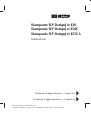 1
1
-
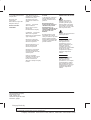 2
2
-
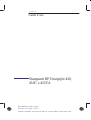 3
3
-
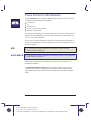 4
4
-
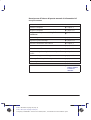 5
5
-
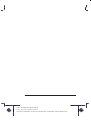 6
6
-
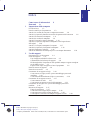 7
7
-
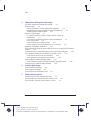 8
8
-
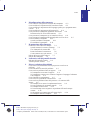 9
9
-
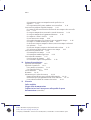 10
10
-
 11
11
-
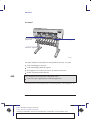 12
12
-
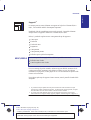 13
13
-
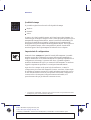 14
14
-
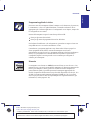 15
15
-
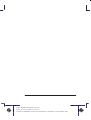 16
16
-
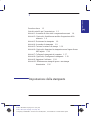 17
17
-
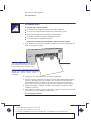 18
18
-
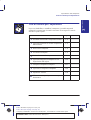 19
19
-
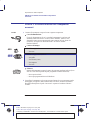 20
20
-
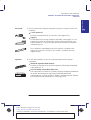 21
21
-
 22
22
-
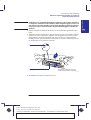 23
23
-
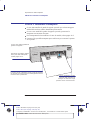 24
24
-
 25
25
-
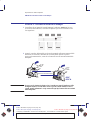 26
26
-
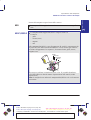 27
27
-
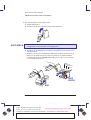 28
28
-
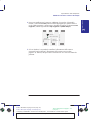 29
29
-
 30
30
-
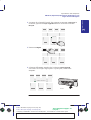 31
31
-
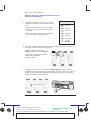 32
32
-
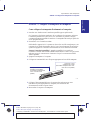 33
33
-
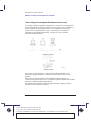 34
34
-
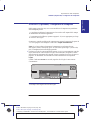 35
35
-
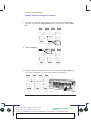 36
36
-
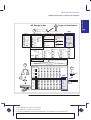 37
37
-
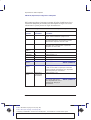 38
38
-
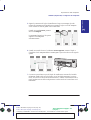 39
39
-
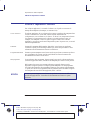 40
40
-
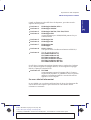 41
41
-
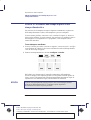 42
42
-
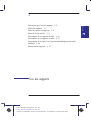 43
43
-
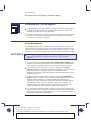 44
44
-
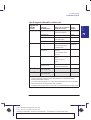 45
45
-
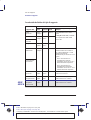 46
46
-
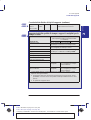 47
47
-
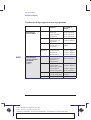 48
48
-
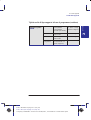 49
49
-
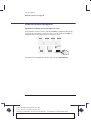 50
50
-
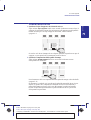 51
51
-
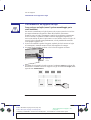 52
52
-
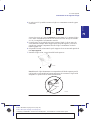 53
53
-
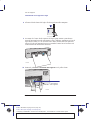 54
54
-
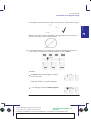 55
55
-
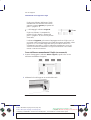 56
56
-
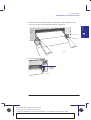 57
57
-
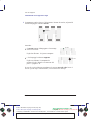 58
58
-
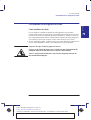 59
59
-
 60
60
-
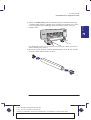 61
61
-
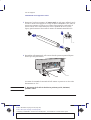 62
62
-
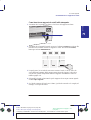 63
63
-
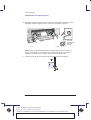 64
64
-
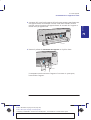 65
65
-
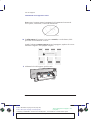 66
66
-
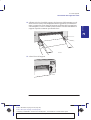 67
67
-
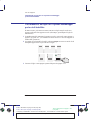 68
68
-
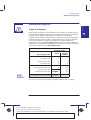 69
69
-
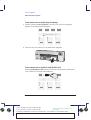 70
70
-
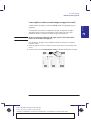 71
71
-
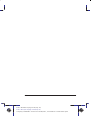 72
72
-
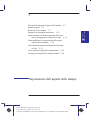 73
73
-
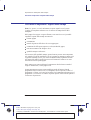 74
74
-
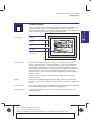 75
75
-
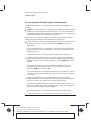 76
76
-
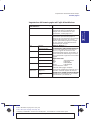 77
77
-
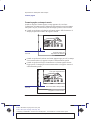 78
78
-
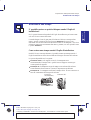 79
79
-
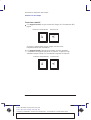 80
80
-
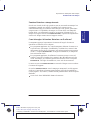 81
81
-
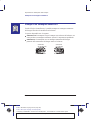 82
82
-
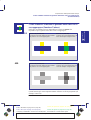 83
83
-
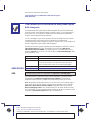 84
84
-
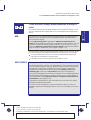 85
85
-
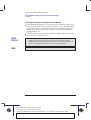 86
86
-
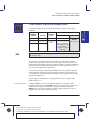 87
87
-
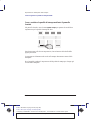 88
88
-
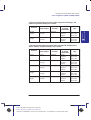 89
89
-
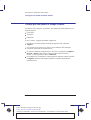 90
90
-
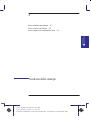 91
91
-
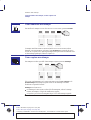 92
92
-
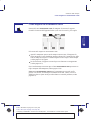 93
93
-
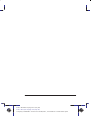 94
94
-
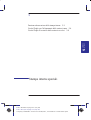 95
95
-
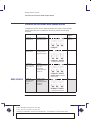 96
96
-
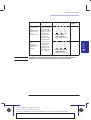 97
97
-
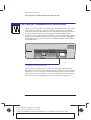 98
98
-
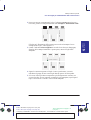 99
99
-
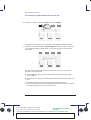 100
100
-
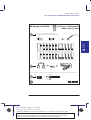 101
101
-
 102
102
-
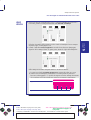 103
103
-
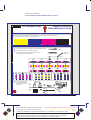 104
104
-
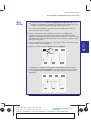 105
105
-
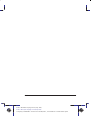 106
106
-
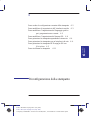 107
107
-
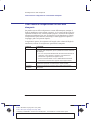 108
108
-
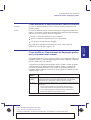 109
109
-
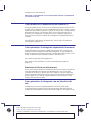 110
110
-
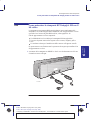 111
111
-
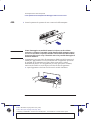 112
112
-
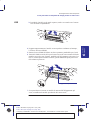 113
113
-
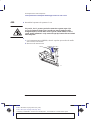 114
114
-
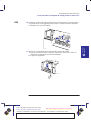 115
115
-
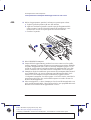 116
116
-
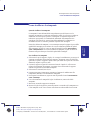 117
117
-
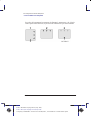 118
118
-
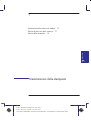 119
119
-
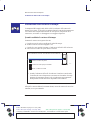 120
120
-
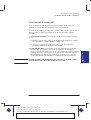 121
121
-
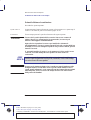 122
122
-
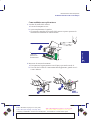 123
123
-
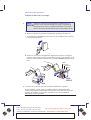 124
124
-
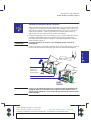 125
125
-
 126
126
-
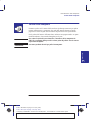 127
127
-
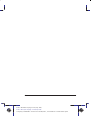 128
128
-
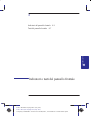 129
129
-
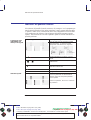 130
130
-
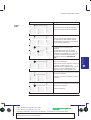 131
131
-
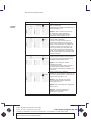 132
132
-
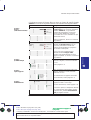 133
133
-
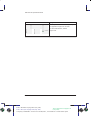 134
134
-
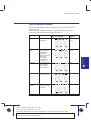 135
135
-
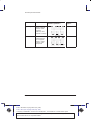 136
136
-
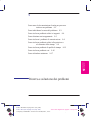 137
137
-
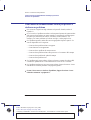 138
138
-
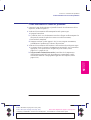 139
139
-
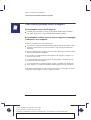 140
140
-
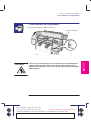 141
141
-
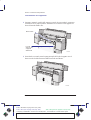 142
142
-
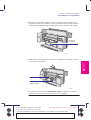 143
143
-
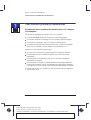 144
144
-
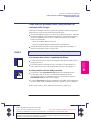 145
145
-
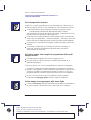 146
146
-
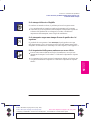 147
147
-
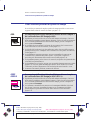 148
148
-
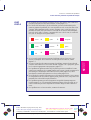 149
149
-
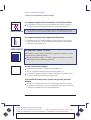 150
150
-
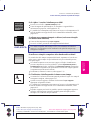 151
151
-
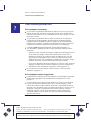 152
152
-
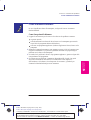 153
153
-
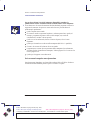 154
154
-
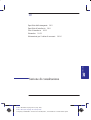 155
155
-
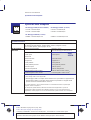 156
156
-
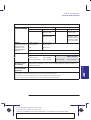 157
157
-
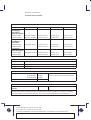 158
158
-
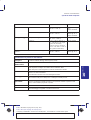 159
159
-
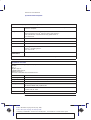 160
160
-
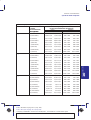 161
161
-
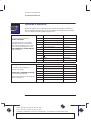 162
162
-
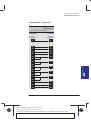 163
163
-
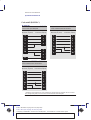 164
164
-
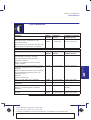 165
165
-
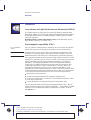 166
166
-
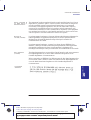 167
167
-
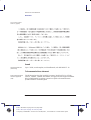 168
168
-
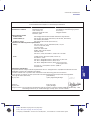 169
169
-
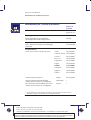 170
170
-
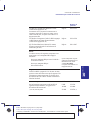 171
171
-
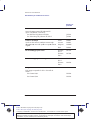 172
172
-
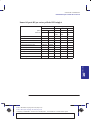 173
173
-
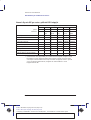 174
174
-
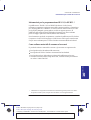 175
175
-
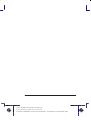 176
176
-
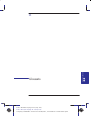 177
177
-
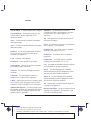 178
178
-
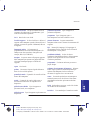 179
179
-
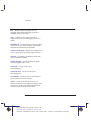 180
180
-
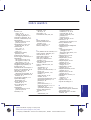 181
181
-
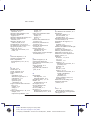 182
182
-
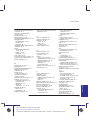 183
183
-
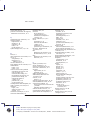 184
184
-
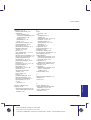 185
185
-
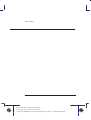 186
186
-
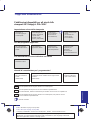 187
187
-
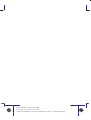 188
188
-
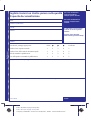 189
189
-
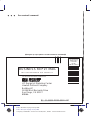 190
190
-
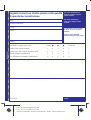 191
191
-
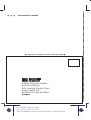 192
192
-
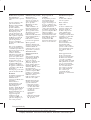 193
193
-
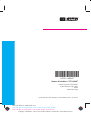 194
194
HP DesignJet 400 Printer series Manuale del proprietario
- Tipo
- Manuale del proprietario
Documenti correlati
-
HP DESIGNJET COLORPRO CAD PRINTER Guida d'installazione
-
HP DesignJet 2500/3500cp Printer series Manuale del proprietario
-
HP DesignJet 500 Printer series Guida utente
-
HP DesignJet 2500/3500cp Printer series Manuale del proprietario
-
HP DesignJet 510 Printer series Guida utente
-
HP DesignJet Z3200 Photo Printer series Guida utente
-
HP DesignJet T1120 Printer series Guida utente
-
HP DesignJet Z3200 Photo Printer series Guida utente
-
HP DesignJet Z3100 Photo Printer series Guida di riferimento
-
HP DesignJet T620 Printer series Guida di riferimento